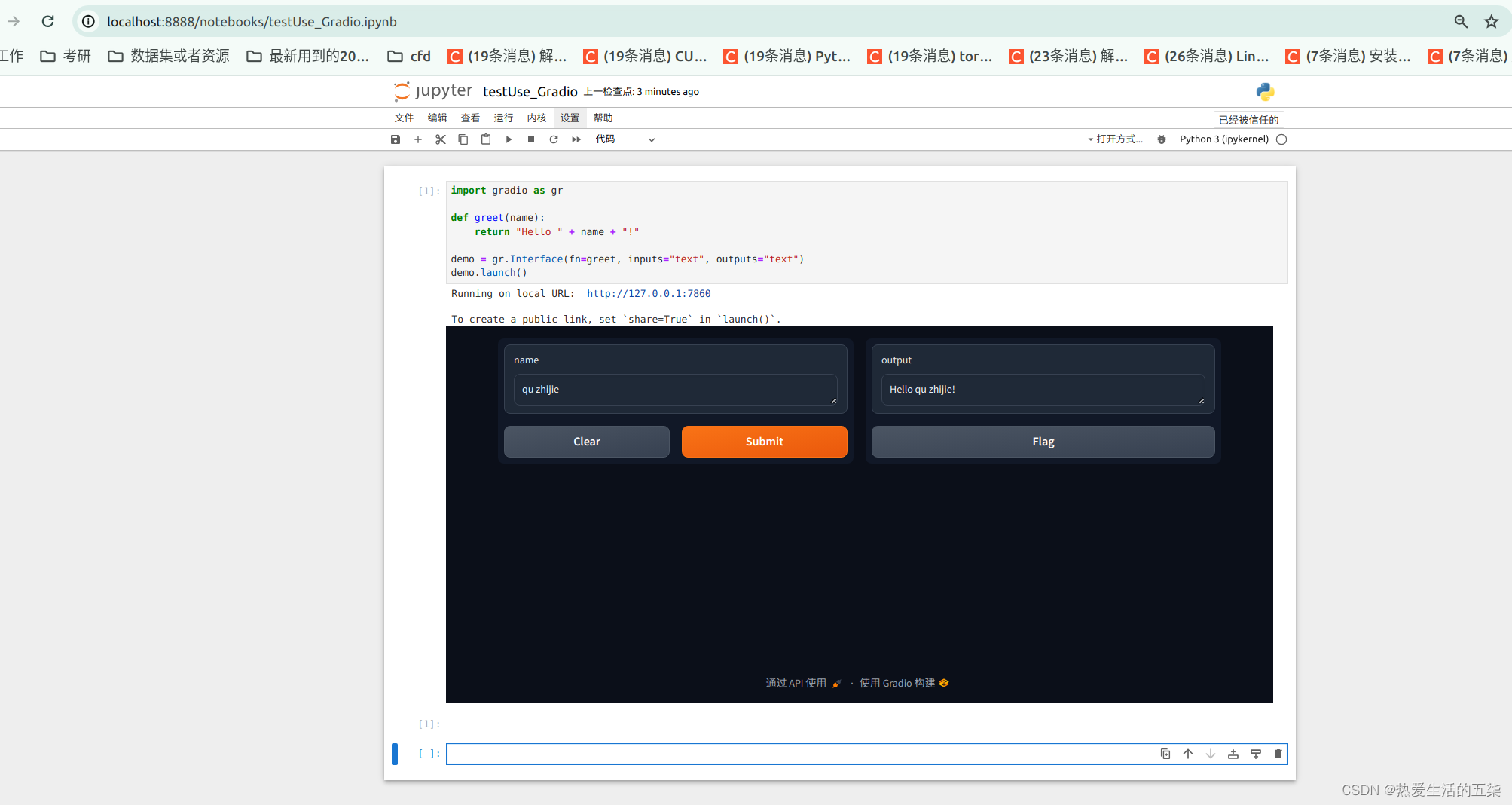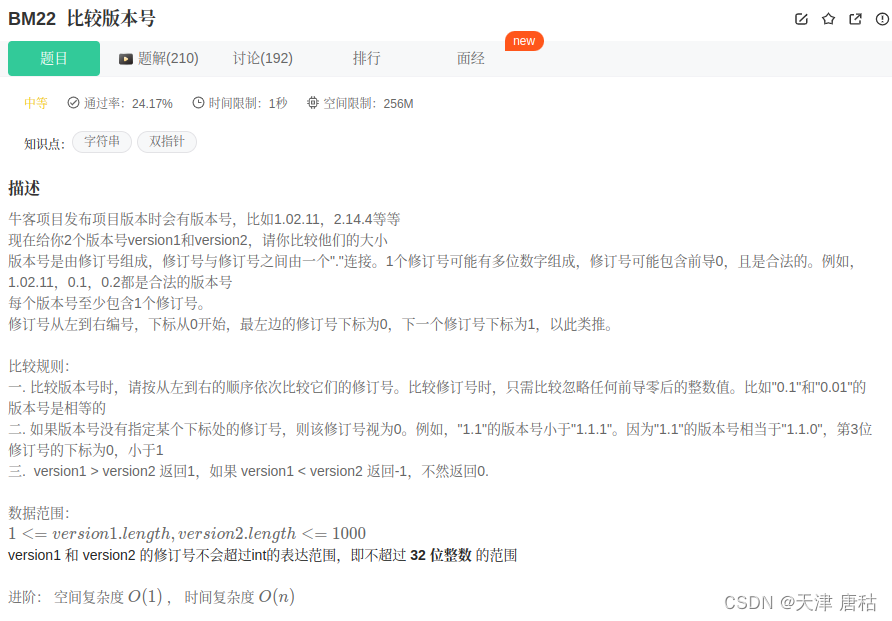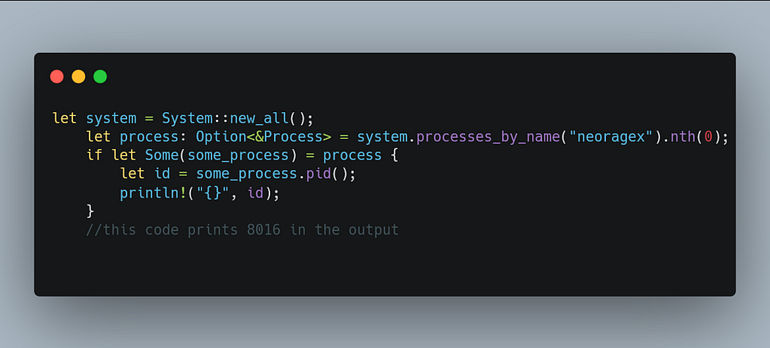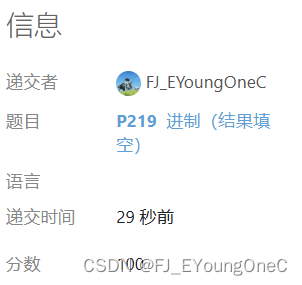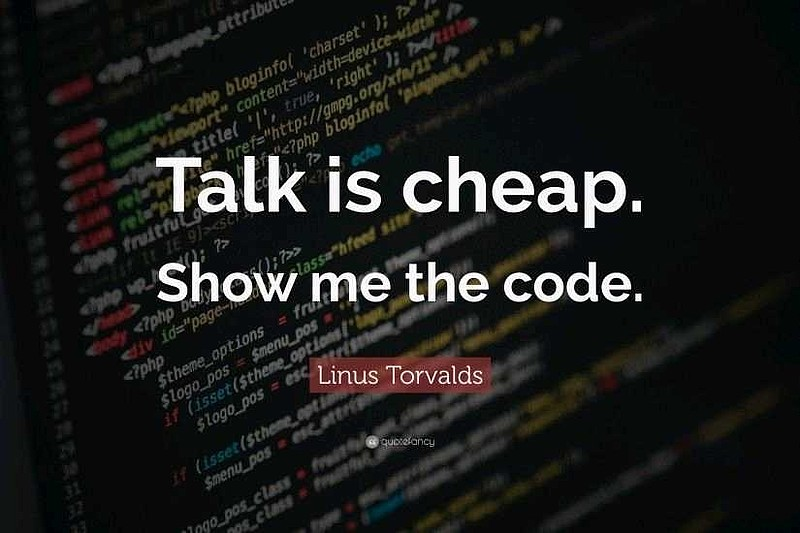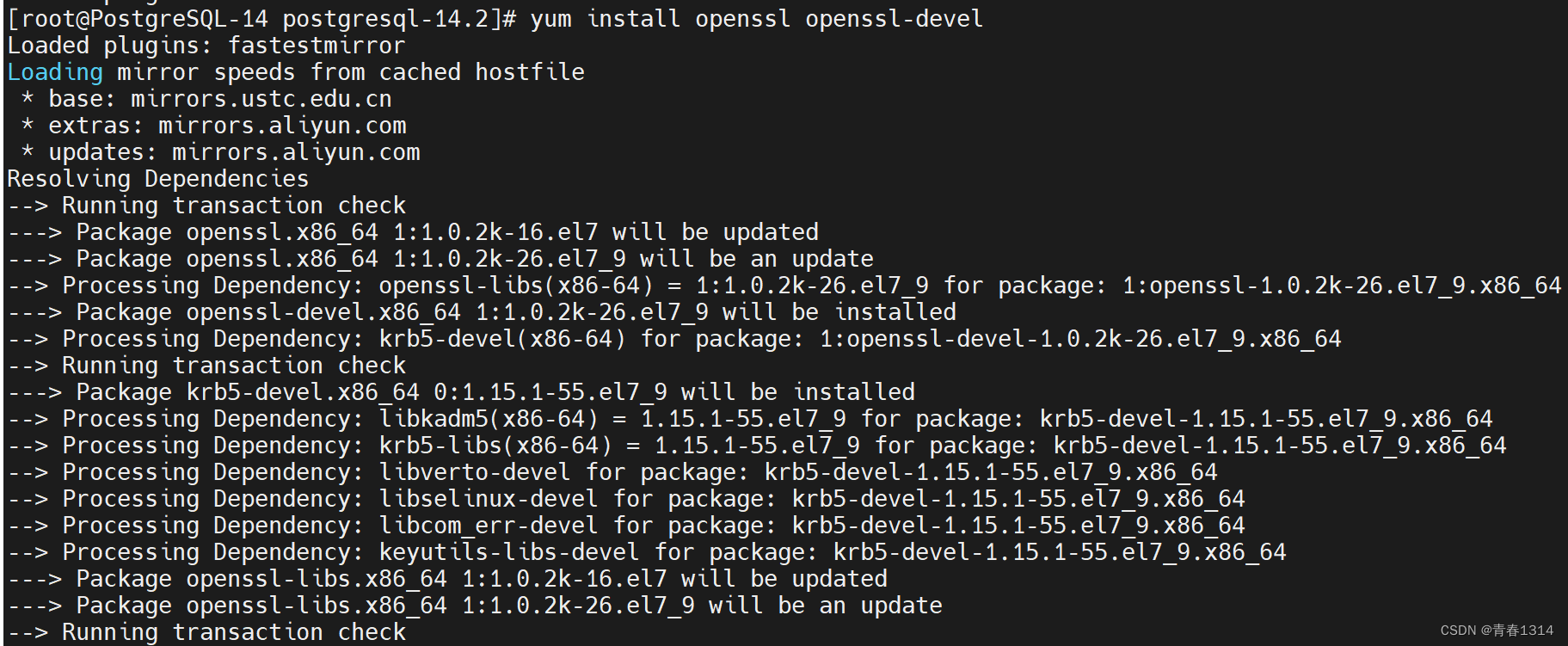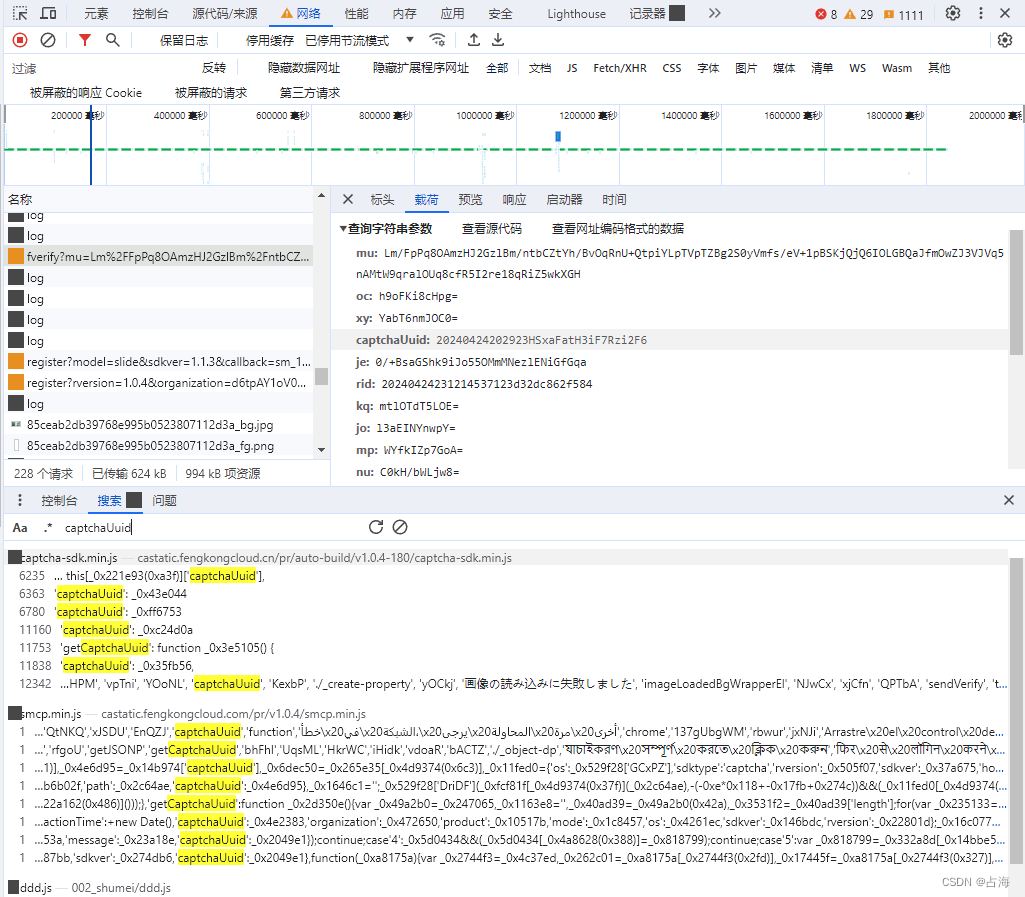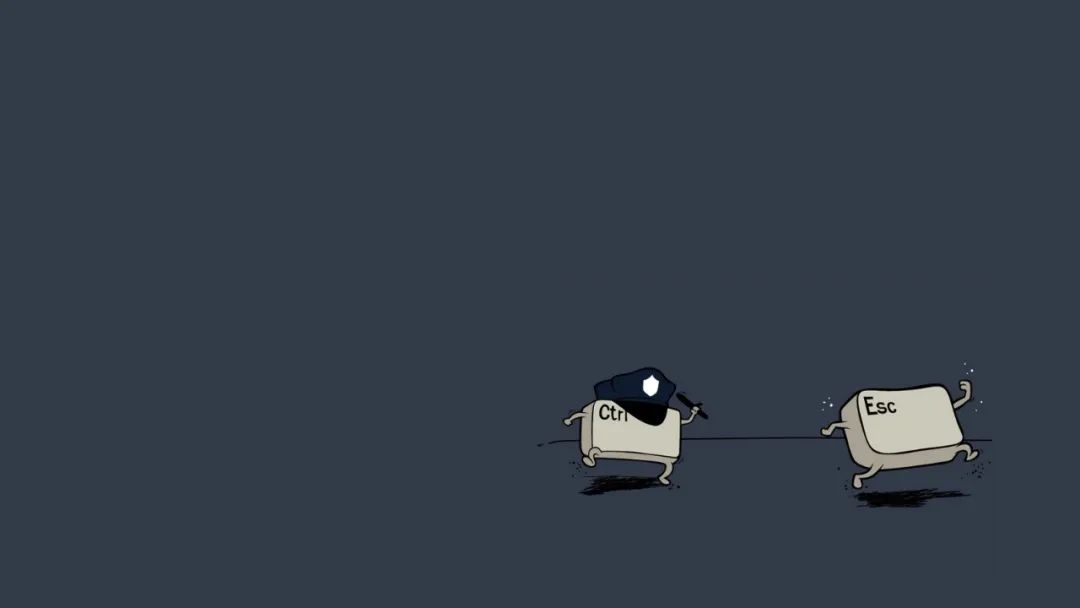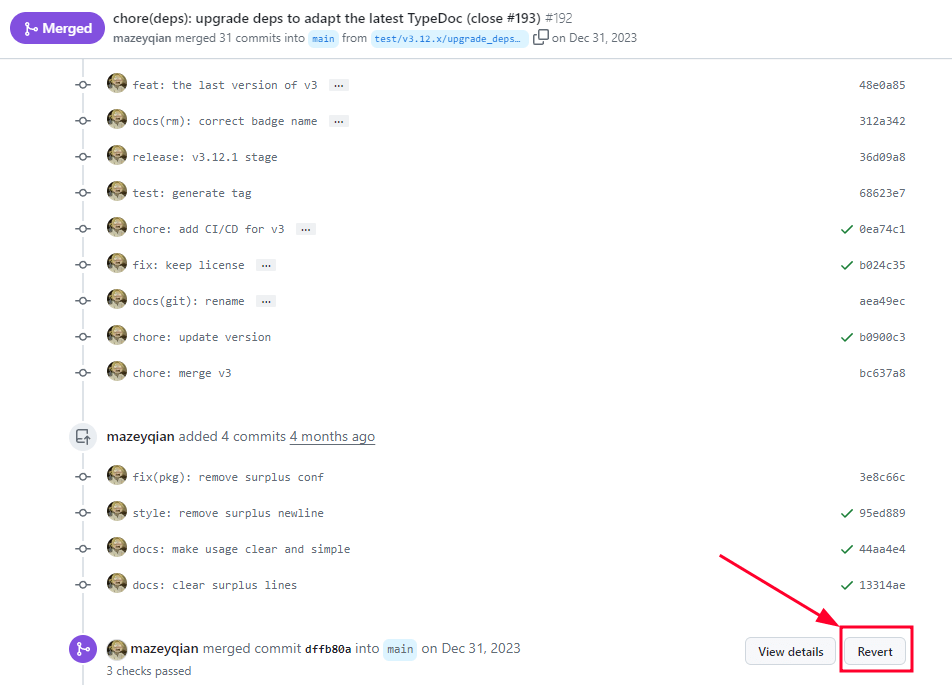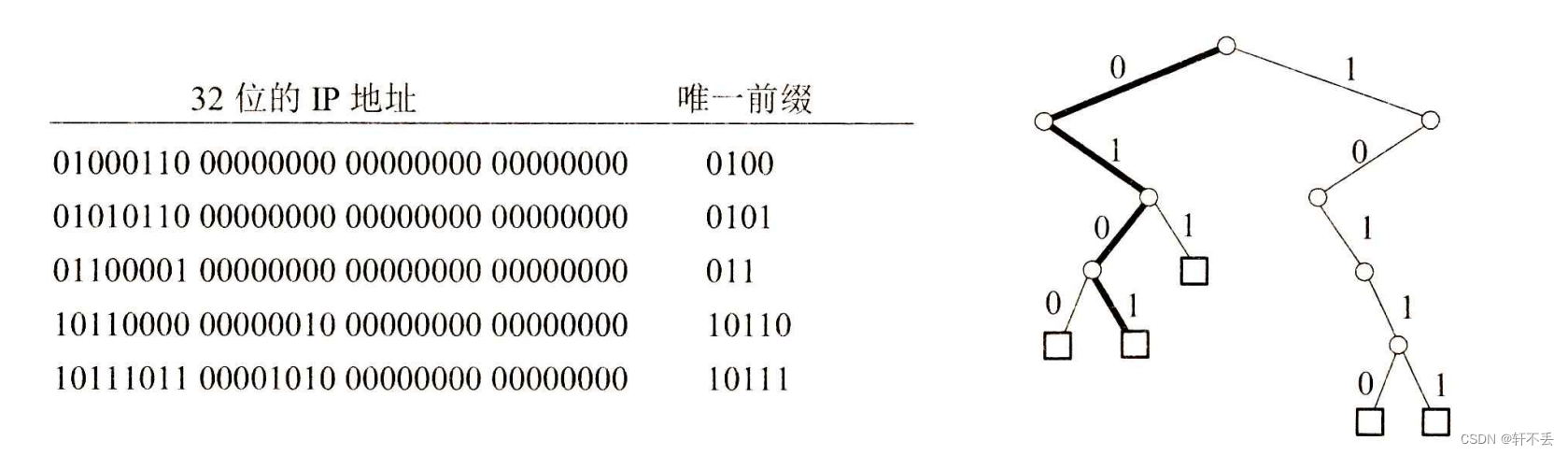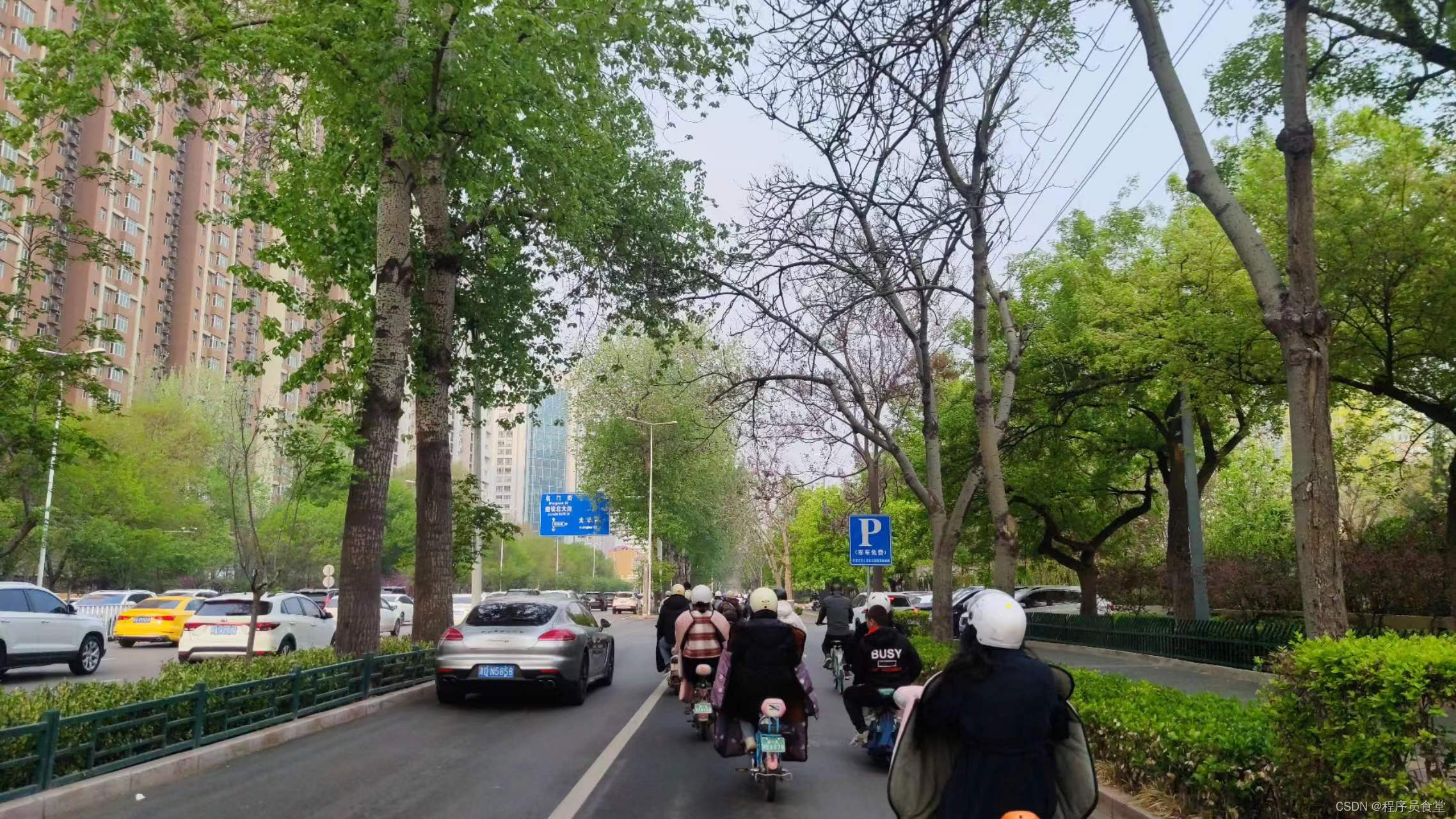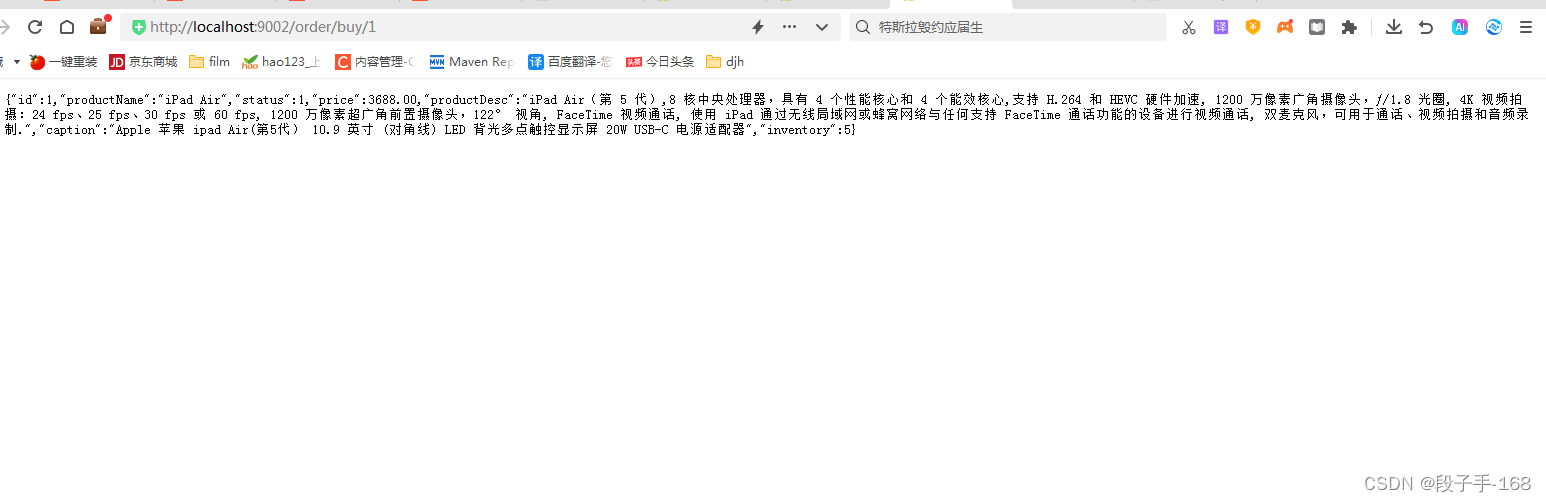绿色便携方式安装带控制面板的Apache+MariaDB+Tomcat+PHP集成环境
目录
- 绿色便携方式安装带控制面板的Apache+MariaDB+Tomcat+PHP集成环境
- @[TOC](目录)
- 前言
- 一、XAMPP
- 二、安装和使用
- 1.安装
- 2.使用
- 三、可能的错误
- 1、检查端口占用
- 2、修改端口
目录
- 绿色便携方式安装带控制面板的Apache+MariaDB+Tomcat+PHP集成环境
- @[TOC](目录)
- 前言
- 一、XAMPP
- 二、安装和使用
- 1.安装
- 2.使用
- 三、可能的错误
- 1、检查端口占用
- 2、修改端口
前言
安装集成环境往往配置复杂,采用一个集成安装工具,可以方便地完成相关软件的一键安装!而能够采用portable方式实现完全绿色、便携方式的安装就更加方便!它只需要解压到你的电脑目录,即可运行,不需要install,也不会有任何注册表的改变!因此,你甚至可以把它放在一个外部存储,随带随用!——这就是XAMPP.
一、XAMPP
XAMPP 是一个极受欢迎的 PHP 开发环境工具包,完全免费、开源、易于安装。
包含以下集成软件,将一键完成安装:
Apache
MariaDB
Tomcat
PHP+phpMyAdmin
以及OpenSSL, Webalize, Mercury Mail Transport System, FileZilla FTP Server , Strawberry Perl
更方便的是还有一个控制面板工具:XAMPP Control Panel,可以对安装的软件进行Start/Stop、配置、查看错误日志!
虽然在该集成环境中主要以PHP开发环境为主,但可以按照需要选择apache、mariaDB、tomcat等启动所需要的服务。
二、安装和使用
1.安装
官方安装网址:https://www.apachefriends.org/index.html

进入other versions可以看到不同版本的详细说明:

点右侧Download,在弹出窗口中点click here
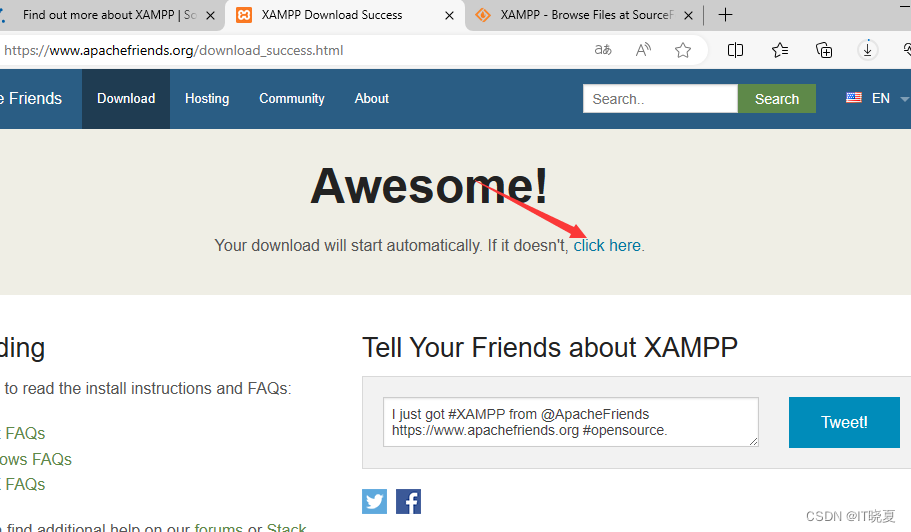
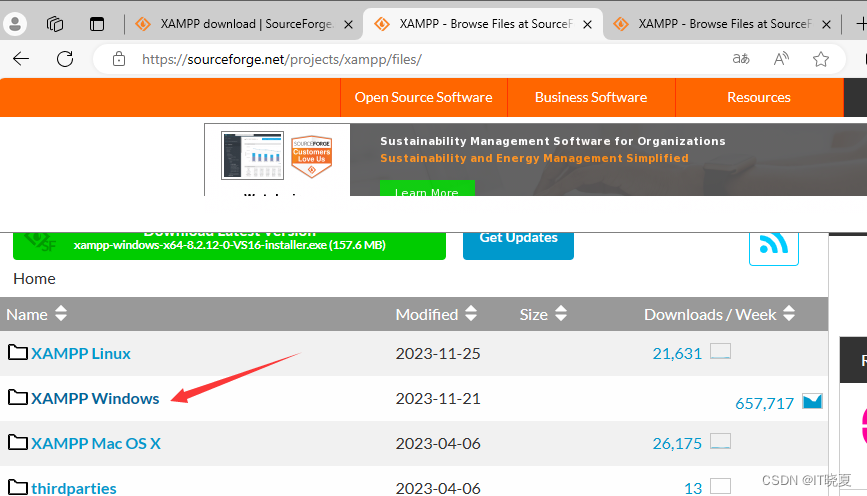
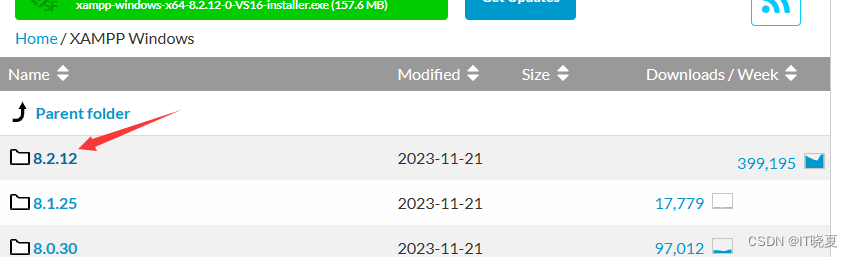
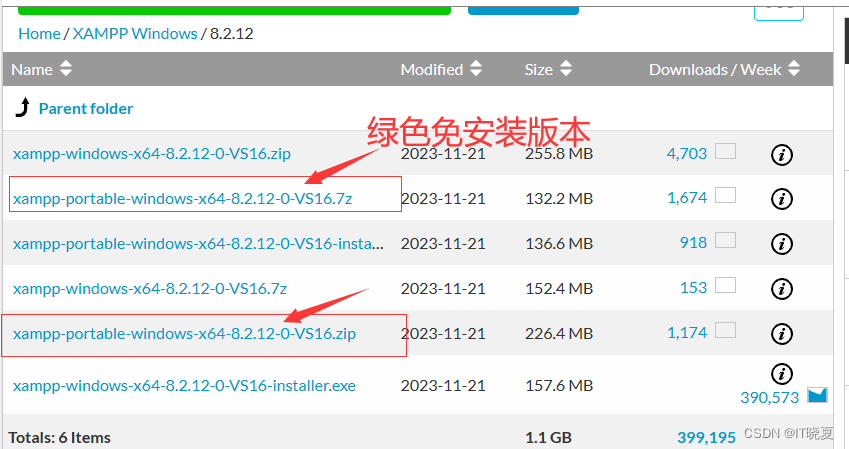
下载后解压到根目录xampp,例如d:\xampp
- 注意:
- (1)目录要在根目录的xampp,否则控制面板中启动apache和mysql会提示错误。
- (2)由于其中包含tomcat,因此,要先安装JDK,并配置好环境变量JAVA_HOME!
2.使用
运行xampp目录下的xampp-control.exe应用程序,启动控制面板:

三、可能的错误
在启动任意服务出错,可能的原因包括:
占用端口,例如80,8080
JDK环境变量未配置
启动了其他的web服务器
安装过老版本的xampp
配置错误等
1、检查端口占用
确定系统端口占用现状:
在系统cmd命令窗口执行:netstat命令
例如显示所有端口情况:
netstat –ao
如图:
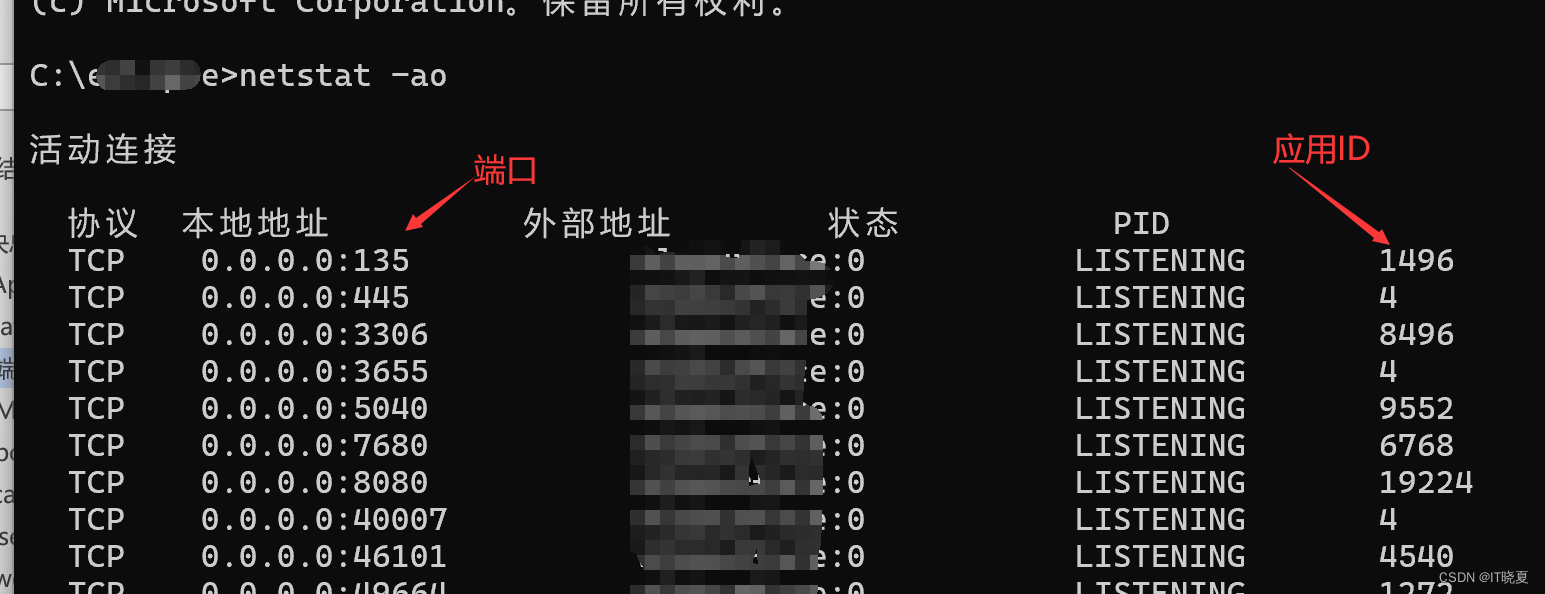
或者:显示查看指定端口8005情况:
netstat –aon|findstr “8005”

右侧为pid号,根据该pid号,ctrl+alt+del运行任务窗口,在其中找到对应pid的进程,停止它。
再到XAMPP control Panel重启服务,如果成功,就是该进程占用问题。重新配置端口,错开即可解决问题。
2、修改端口
以tomcat为例
点击Tomcat后的Config按钮选择server.xml,找到如下图所示部分将port后的端口号修改为未被占用的新的端口号并保存,这里更改为8081。
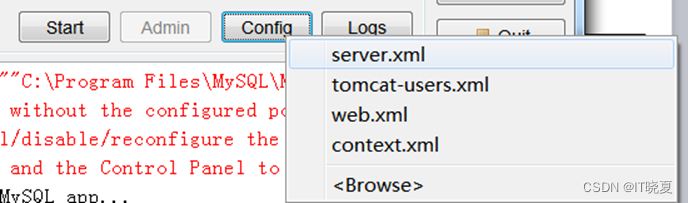
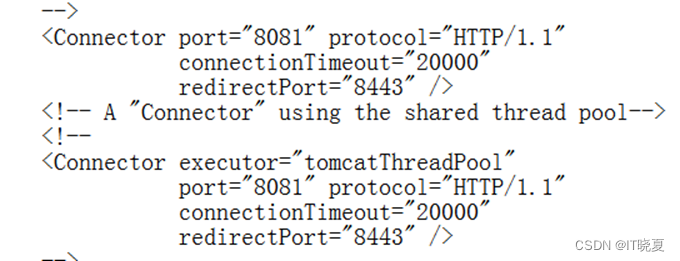
保存,重启。
**注意:**在修改完端口号为了保证xampp能正常获取各服务的状态,点击Control Panel右上角的Config按钮,点击Service and Port Settings按钮,根据刚才更改的端口号,在对应的服务中修改对应的端口号。